
Це програмне забезпечення буде підтримувати ваші драйвери та працювати, тим самим захищаючи вас від поширених помилок комп’ютера та відмови обладнання. Перевірте всі свої драйвери зараз у 3 простих кроки:
- Завантажте DriverFix (перевірений файл завантаження).
- Клацніть Почніть сканування знайти всі проблемні драйвери.
- Клацніть Оновлення драйверів отримати нові версії та уникнути несправності системи.
- DriverFix завантажив 0 читачів цього місяця.
Ви шукаєте особистий простір для зберігання для всіх ваших файлів і папок? Тоді pCloud ваш друг.
pCloud - це персональний хмарний простір, де ви можете тримати подалі всі свої папки, файли та будь-які інші документи.
Більше того, його інтерфейс зручний для користувачів і показує, де все знаходиться, а також те, що робить кожен предмет. Крім того, ви можете отримати його практично на будь-якому пристрої та операційній системі, такі як Windows (10, 8, 7, Vista та XP), або отримати як мобільний додаток, або веб-розширення (це остання функція pCloud).
Як тільки ви встановите його на свій комп’ютер або пристрій, програма, яка працює майже так само Google Drive, створює добре захищений віртуальний диск, який збільшує місцевий простір для зберігання.
Кожна внесена зміна миттєво відображається на вашому комп’ютері чи пристрої та синхронізує їх, щоб ви могли отримати доступ до будь-яких внесених оновлень.
Серед основних завдань, які ви можете виконати за допомогою pCloud, є:
- Спільний доступ до файлів і папок
Ви отримуєте миттєвий доступ до всіх своїх файлів і легко ділитеся з кимось (до 150 разів) будь-де трьома способами:
- Поділіться посиланням, створивши посилання на файли або папки у своєму обліковому записі та поділіться посиланням. Це працює незалежно від того, чи мають вони власні облікові записи pCloud чи ні. Вони можуть переглядати та завантажувати ваші файли.
- Запросіть інших до папки для співпраці. Ви можете контролювати, хто може редагувати або переглядати файли на вашому сховищі pCloud.
- Завантажте посилання, надавши посилання на свої папки, куди інші можуть завантажувати свій вміст.
- Миттєва синхронізація файлів
Ти можеш синхронізувати всі файли миттєво між комп’ютером, телефоном і планшетом за допомогою pCloud Drive, а потім увійдіть із однаковими обліковими даними для входу на всіх пристроях. Якщо у вас це вже є, кожна внесена зміна синхронізується на всіх ваших пристроях, тому ви можете отримати доступ із будь-якого пристрою, де завгодно та будь-коли.
Примітка: вам потрібна програма на інших пристроях для доступу та синхронізації файлів.
Ви можете зареєструватися в програмі на своєму мобільний пристрій так само. Встановивши та запустивши його, ви будете або використовувати наявний обліковий запис, або створити новий. Це поставляється з більшістю функцій pCloud та 10 ГБ вільного місця для зберігання безкоштовно! Ви можете встановити лише одну програму для кожного пристрою, пов’язану з одним обліковим записом, що означає, що ви не можете використовувати кілька облікових записів.
Основні функції pCloud включають:
- Спільний доступ до посилань для завантаження та завантаження
- Версія файлів
- Відновлення даних
- Завантажуйте файли та дані віддалено або працюйте в автономному режимі (додавши файли до Вибраного - клацніть на знак зірочки поруч із вашими файлами, і ви зможете використовувати будь-які файли, фотографії, відео чи аудіо в автономному режимі).
- Переглядайте документи в Інтернеті
- Відновлення файлів за допомогою функції перемотування
- Майте розширення для вашого жорсткого диска
- Отримайте детальну статистику для своїх спільних посилань, включаючи кількість завантажень
- Збережіть 5 копій файлів на різних серверах і отримайте можливість додаткового шифрування
- Автоматичне завантаження фотографій (включаючи рулон камери)
- Створюйте резервні копії з різних платформ, таких як Dropbox, Facebook, Instagram, OneDrive та / або Google Drive
Доступні типи програм pCloud
Доступні три типи програм:
- pCloud для робочого столу
- pCloud для мобільних пристроїв
- pCloud для Інтернету
pCloud для робочого столу
Це можна використовувати практично в будь-якій операційній системі, включаючи Windows. Він створює віртуальний диск, за допомогою якого ви можете використовувати свій жорсткий диск, але не займає місця на комп’ютері. Він захищає ваші дані за допомогою pХмарне крипто - це нова функція, яка вимагає Криптопропуск для шифрування та дешифрування ваших файлів.
pCloud для Mac
pCloud працює безперешкодно в усіх операційних системах Mac, пропонуючи швидкий доступ до своїх функцій, не впливаючи жодним чином на ваш жорсткий диск. Він робить це так само, як на платформі Windows, створюючи віртуальний диск, пропонуючи таким чином середовище пісочниці, яке не може вплинути на вашу систему, навіть якщо вона пошкоджена.
pCloud для мобільних пристроїв
Після встановлення програми на пристрій ви можете використовувати її мобільні функції для попереднього перегляду, завантаження, завантаження або спільного використання файлів у дорозі. pCloud Автоматичне завантаження функція також створює резервні копії ваших фотографій та відео з вашого пристрою в хмарі.
pCloud для Інтернету
веб-платформа pCloud на my.pCloud.com дозволяє переглядати, завантажувати та завантажувати будь-які файли. Ви можете ділитися ними з ким завгодно та робити більше в будь-якому веб-браузері.
Як отримати pCloud для комп’ютера
Щоб отримати pCloud на своєму комп’ютері, можна виконати швидкі, але прості кроки, як зазначено нижче:
- Йти до офіційний веб-сайт pCloud

- У верхньому правому куті натисніть Завантажити

- Ви побачите різноманітні операційні системи та пристрої, на які можна встановити програму
- Клацніть на Windows

- Наведіть курсор на «Вибрати іншу версію» та виберіть свою версію Windows

- Якщо ви використовуєте Windows 10, натисніть на неї
- Завантаження має розпочатися негайно

Як встановити pCloud на комп'ютер
Щоб встановити програму, виконайте такі дії:
- Перейдіть до папки, в якій було збережено завантаження pCloud (файл .exe)

- Двічі клацніть файл .exe АБО правою кнопкою миші та виберіть відчинено

- З'явиться вікно налаштування
- Прочитайте умови використання, а потім поставте прапорець до погодитись

- Клацніть Встановити
- Windows запитає, чи потрібно продовжувати встановлення: Клацніть Так або Дозволити
- Налаштування почне обробляти ваш запит на встановлення

- З’явиться спливаюче вікно із запитом “Чи хочете ви встановити програмне забезпечення цього пристрою”, натисніть Встановити

- Ви отримаєте підтвердження успішного налаштування

- Маленька блакитна хмара значок з буквою P на ньому з’явиться на вашій панелі завдань. Це означає, що додаток встановлено та відображається як віртуальний диск на вашому комп’ютері

- Клацніть Запуск

- З'явиться вікно входу. Ти можеш увійти за допомогою існуючого облікового запису або створіть його

- Після успішного входу pCloud надішле вітальне повідомлення.
Після налаштування та встановлення, і після входу в систему, ви можете продовжувати зберігати файли в pCloud.
pCloud за і проти
Плюси
- Простота резервного копіювання файлів
- Гарантована безпека / захист паролем
- Зручний інтерфейс
- Легко орієнтуватися у файловому менеджері
- Ви можете підключитися за допомогою свого профілю Facebook, якщо адреси електронної пошти збігаються
- Простота обміну (з розширеними функціями)
- Встановіть термін дії для спільних файлів / посилань
- Ви можете відстежувати кількість завантажень посилань
- Функція перемотування назад дозволяє відновити файли
- Поставляється з 50 ГБ пам’яті для безкоштовного облікового запису (має преміум-рахунки так само). Ви можете отримати додатковий вільний простір, коли ваш вичерпається, запросивши інших користувачів зареєструватися в pCloud. Кожна реєстрація розширює ваш простір для зберігання на 1 Гб, коли користувач завантажив 1 Гб на pCloud або ввійшов із пристрою або віртуальної файлової системи. Ви також можете зробити резервну копію своїх документів у pCloud і отримати додатковий вільний простір.
- Поставляється з безкоштовною версією перед оновленням до платних або преміальних версій
Мінуси
- Для користувачів безкоштовної версії облікові записи видаляються через 12 місяців бездіяльність, остаточно видаливши файли (та обліковий запис) взагалі
- Деякі користувачі відзначають, що програма через деякий час постійно забирає деякий час процесора
- Користувачі безкоштовної версії можуть відновити видалені файли лише протягом перших 24 годин після видалення, хоча файли зберігаються в папці "Смітник" протягом 15 днів. Для відновлення цих файлів та інших файлів, видалених більше 24 годин тому, потрібно оновити версію Premium.
Ви пробували pCloud чи використовуєте його? Поділіться з нами своїм досвідом у розділі коментарів.
Пов’язані історії для перевірки:
- Xbox One відображатиме ігри із хмари, щоб зменшити вимоги до місця для зберігання
- MEGA Privacy забезпечує 50 Гб вільного місця у хмарному сховищі для Windows 10
- PatchCleaner допомагає вам звільнити місце для зберігання та позбутися небажаних файлів
![Найкраще програмне забезпечення квоти Wi-Fi [Посібник 2021]](/f/1f09dbef256866a34ed7eb25dc066b8d.jpg?width=300&height=460)
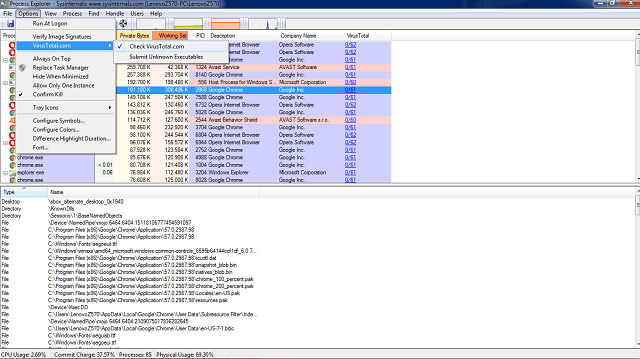
![8 найкращих програм для факсу для Windows 10 [Безкоштовно, Платно]](/f/6d2af2ff526fa4dbc2c924322c8d3a06.jpg?width=300&height=460)